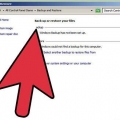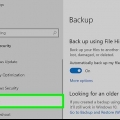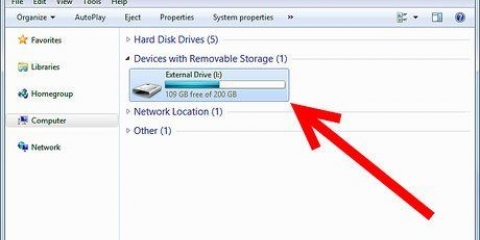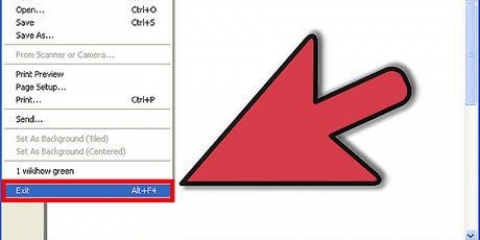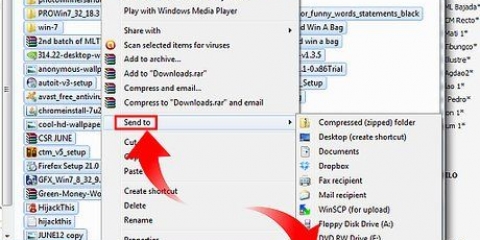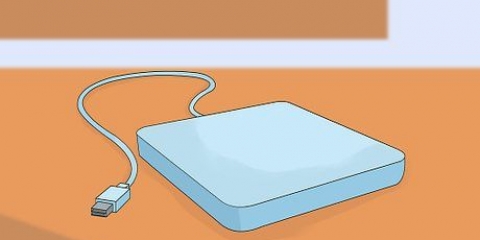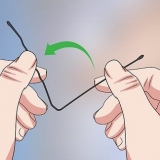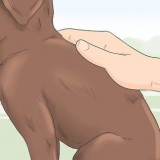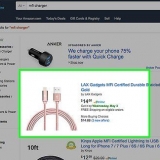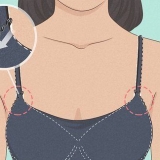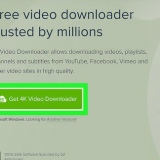Los discos duros son la base del uso de nuestro ordenador. Usar computadoras equivale a manipular datos, y el disco duro es un lugar donde podemos guardar todos nuestros datos; álbumes de fotos, música, documentos de trabajo, correo electrónico, etc. La mayoría de los componentes de una computadora no son mecánicos. No se desgastan como un dispositivo mecánico (p. un coche). Pero su disco duro es uno de los pocos dispositivos electrónicos con partes mecánicas en el procesamiento de datos moderno y, por lo tanto, está destinado a ser el primero en morir. Es importante ser capaz de detectar los signos de un colapso del disco duro, porque es posible que no tenga el presupuesto para un sistema de copia de seguridad integral, guardando todos esos datos antes de que se pierdan, a veces para siempre y no recuperar más, lo que sea que esté dispuesto a hacer. pagar por ello.
Pasos

1. Intente averiguar cuándo dejará de funcionar el disco duro antes de que realmente lo haga. Eso no siempre es posible y, a veces, un disco duro simplemente deja de funcionar, pero aún así es importante estar atento a los síntomas de una falla inminente del disco duro para que tenga la oportunidad de hacer una copia de seguridad de sus datos y obtener ayuda profesional. Los discos duros son piezas de hardware extremadamente sensibles, así que no los abra para mirar dentro a menos que sepa lo que está haciendo. Y asegúrese de que cuando abra la pieza, las placas no estén expuestas al aire exterior: los discos duros solo se pueden abrir en habitaciones sin polvo (Clase 100), de lo contrario, el polvo los destruirá casi de inmediato. Es mucho más fácil (y más barato) hacer una copia de seguridad que restaurar sus datos. Tan pronto como note alguno de los indicios de que el dispositivo va a fallar, es importante tener o crear una copia de seguridad. Cuando la unidad deja de funcionar, puede reclamar la garantía si aún la tiene, o comprar una nueva unidad para poder continuar. La recuperación puede costar miles y miles de dólares, sin garantía de que se recuperarán todos los datos; Definitivamente es una cantidad ridícula a pagar, pero no hay mucho más que pueda hacer, excepto darse una vuelta e intentar obtener el mejor precio. El costo de transferir una copia de seguridad a una unidad nueva es mucho menor que pedirle a un especialista en datos que haga lo mismo por usted.

2. Cuidado con los ruidos extraños. Si a veces escucha ruidos extraños de chirrido y traqueteo, significa que la unidad se ha dañado sin posibilidad de reparación, por ejemplo, si la cabeza se ha estrellado, que suele ser el caso. O simplemente podría ser que el motor del disco duro esté roto, o que su disco esté haciendo ruidos de rechinamiento debido a los rodamientos ruidosos. Si escucha ruidos extraños, actúe muy rápido, probablemente no tenga mucho tiempo.

3. Esté atento a la desaparición de datos y errores de disco. ¿Ya no puedes guardar un documento?? ¿O está seguro de que ayer tenía un archivo en su escritorio que ahora no se ve por ninguna parte?? Los programas que siempre han funcionado de repente dejan de funcionar y solicitan la ubicación de un archivo? Todos estos son posibles indicios de que su disco duro ha visto días mejores. Claro, es posible que sus hijos hayan movido sus archivos por diversión o que un virus los haya dañado, pero la falta de datos nunca es una buena señal para su disco, si puede descartar estas causas alternativas.

4. Compruebe si su computadora aún reconoce su disco duro. Esto puede parecer obvio, pero si su computadora ya no reconoce la unidad, es probable que haya un problema con la unidad, no con la computadora. Pruebe la unidad en otra computadora para ver si se reconoce la unidad. A menudo, esto será un error lógico, a menos que escuche ruidos extraños que indiquen un problema mecánico grave o un problema con el cabezal de lectura/escritura.
5. Rastree si su computadora falla mucho. ¿Su computadora muestra regularmente una pantalla azul o el sistema se reinicia repentinamente?? Con frecuencia bloquea el sistema, especialmente al iniciar el sistema operativo? Si su computadora falla con frecuencia, especialmente al acceder a archivos (como durante el inicio), esto puede ser una indicación de que hay un problema con el disco duro.
6. Tenga cuidado si su computadora se está ralentizando. No se supone que lleve media hora abrir una carpeta en el Explorador de Windows, o dos horas para vaciar la papelera. Los usuarios de computadoras a menudo se han encontrado con este problema a lo largo de los años, y siempre es seguido por una falla en el disco duro dentro de uno o dos meses.
7. Presta atención al sonido como indicador. Tan pronto como el sonido se desvíe de la norma, o haya una gran cantidad de ruidos de chasquidos y chirridos provenientes de su disco duro, debe apagarse de inmediato. Conozca el sonido de su disco duro mientras aún es joven y está en funcionamiento, ya que deberá aprender a reconocer las más mínimas diferencias a medida que el disco envejece.

8. Revisa tu disco duro con chkdsk. Si su computadora falla o no puede encontrar un archivo que estaba allí hace poco tiempo, eso significa que su disco duro está llegando al final, pero también podría ser que haya un error simple en el formato de archivo de la unidad. Estos tipos de errores generalmente (pero no siempre) se pueden corregir usando la función chkdsk que viene de serie con casi todas las instalaciones de Windows. Para corregir un error del sistema de archivos en la unidad C: abra un símbolo del sistema mientras está conectado como administrador, si está ejecutando Windows Vista o superior, y escriba `chkdsk C: /f`. (Si también desea verificar errores de datos con chkdsk, agregue otro parámetro: `chkdsk C: /f /r`.)

9. Soluciona errores en tu disco duro. El comando chkdsk verificará y corregirá la estructura del sistema de archivos en la unidad C: (y verificará y corregirá cualquier error en los archivos de datos, si se usa el parámetro /r). Si tiene más de un disco duro, es recomendable ejecutar chkdsk también en esas computadoras, reemplazando la C: con la letra de la unidad correspondiente (de ese disco duro adicional). P.ej. E: - el comando se verá como `chkdsk E: /f /r`. Esto solucionará los errores del sistema de archivos en la mayoría de los casos, por lo que la unidad volverá a funcionar con normalidad. Sin embargo, si el error ocurre nuevamente, ya sea durante el reinicio o dentro de las 12 horas activas en la misma unidad donde estaba el error original, entonces su unidad está rota y tendrá que intentar hacer una copia de seguridad de la mayor cantidad de datos de esa unidad y tan pronto como sea posible. puede antes de quitar y reemplazar la unidad. (Es irreparable y solo se deteriorará aún más si continúa usándolo.) Realizar un seguimiento de cuánto tiempo se tarda en iniciar el sistema
Consejos
Errores lógicos: los errores lógicos ocurren cuando la electrónica del disco duro está rota o el software (firmware) tiene un problema. Este tipo de falla suele ser la más barata y fácil de diagnosticar. Desafortunadamente, también es un error poco común.Errores de medios: si el disco duro se ha manipulado bruscamente, las placas magnéticas están rayadas o si hay errores de lectura/escritura o problemas de formateo de bajo nivel, entonces se trata de un error de medios. Estos también son relativamente raros. Si las placas están rayadas, los datos pueden considerarse perdidos.¿Por qué fallan los discos duros??Errores del cabezal de lectura/escritura: se produce un problema del cabezal cuando el cabezal de lectura/escritura choca contra las placas (un choque del cabezal), el cabezal flota de manera desigual sobre las placas o cuando el cableado entre la placa de circuito y el cabezal está defectuoso, entre otros. otros fallos de funcionamiento del cabezal de lectura/escritura. Este es un mal funcionamiento común. Un choque de cabeza es especialmente molesto.Fallas mecánicas: las fallas mecánicas probablemente representan la mayor parte de todos los problemas del disco duro. El motor se quema, la transmisión se sobrecalienta, los cojinetes se atascan: el tipo de cosas que esperaría cuando un automóvil no tiene problemas. Esto puede ser molesto, pero si la falla no ha afectado a las placas, es posible que tenga una posibilidad de recuperación, pero a un costo elevado.Advertencias
- Cuando contactes con un especialista en recuperación de datos, te informará sobre el envío del disco, aunque prefieren que entregues el disco para evitar daños mayores.
- No trates de ser el héroe. Cuando haya tiempo, asegúrese de hacer una copia de seguridad de sus datos. Si no hay tiempo, como cuando la unidad hace ruidos molestos, retírela de la computadora o de la carcasa, envuélvala en plástico antiestático o papel de aluminio y guárdela en un lugar seguro hasta que pueda enviarla a un profesional. Los discos duros son muy sensibles. no te metas con eso.
- Cuando se trata de discos duros, es importante estar al tanto y actuar con rapidez. Y, por supuesto, haga copias de seguridad extensas, incluso si tiene que posponer su compra.
Artículos sobre el tema. "Saber si un disco duro ha fallado"